Photoshop中常用到抠图,怎么样才能即快捷又准确的抠出自己想要的图呢?
下面,我们举个例子来详细说明。首先我们打开需要处理的图片,并选择钢笔工具。

现在,我们要理清思路,我们需要讲上图中的猫给抠出来,其他部分不需要,所以,我们选择好钢笔工具,选择路径 ,讲图中猫的外形描出来。
,讲图中猫的外形描出来。
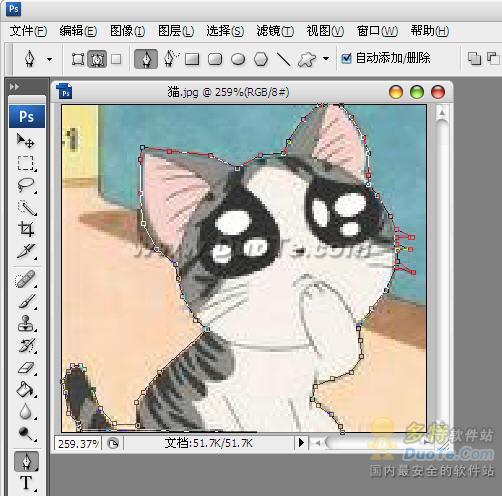
全部抠出后可结束路径 。得到猫的轮廓,然后按ctrl+enter组合键,将路径转换为选择区域。
。得到猫的轮廓,然后按ctrl+enter组合键,将路径转换为选择区域。
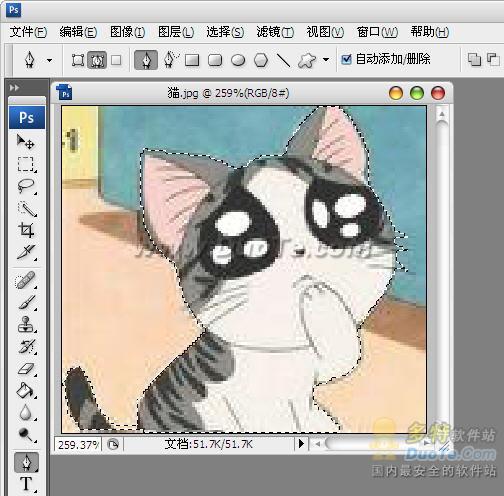
要抠出来的区域已经选择好了,接着按ctrl+shift+I反选图层,为了抠出的图更好看一点,我们可以选择羽化半径。
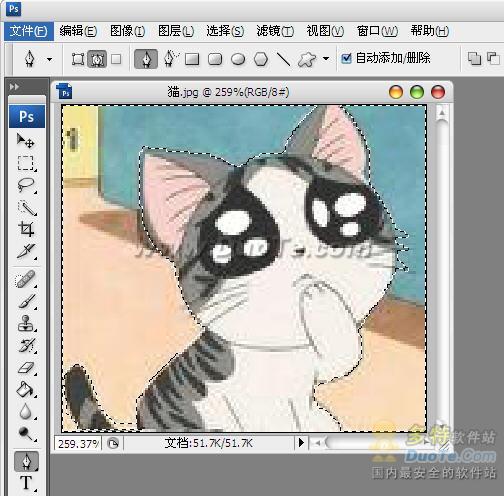
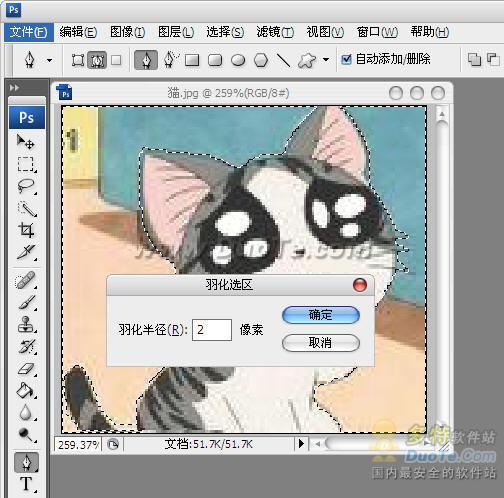
最后将反选的图层删除即可得到我们需要抠出留下来的区域了。
cad>




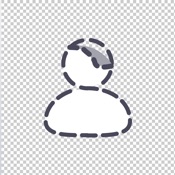

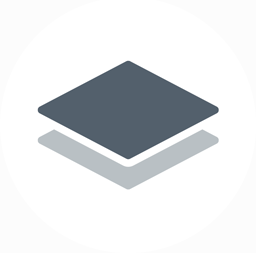



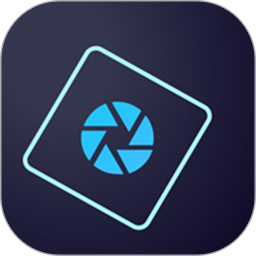


 相关攻略
相关攻略
 近期热点
近期热点
 最新攻略
最新攻略